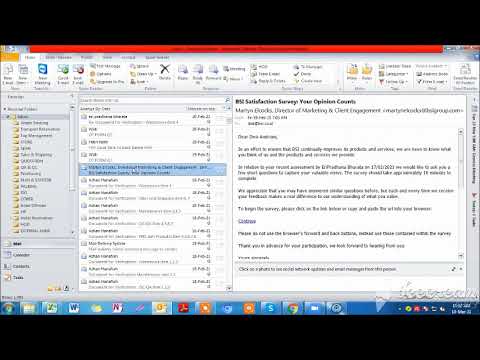Anda akan berpikir jika komputer sangat pintar, itu akan mendapatkan pesan setelah Anda menutup dialog setiap kali Anda reboot. Tapi tidak. Mereka benar-benar, benar-benar ingin Anda mendaftar ke OneDrive. Buat itu berhenti!
Cara Menonaktifkan, Membunuh, Menghancurkan, dan Keluar dari Microsoft OneDrive Mendaftar Prompt untuk Kebaikan
Jika Anda ingin membuat dialog yang mengganggu itu pergi untuk selamanya, Anda akan perlu menonaktifkan OneDrive, dan ada beberapa cara yang dapat Anda lakukan untuk ini.
Opsi Paling Sederhana: Nonaktifkan OneDrive dari Startup
Alasan OneDrive berjalan dengan Windows setiap kali karena terdaftar dalam item startup di konfigurasi PC Anda. Untuk menonaktifkan OneDrive agar tidak memulai setiap kali Anda me-reboot PC, cukup klik kanan pada Taskbar dan pilih opsi "Task Manager" -atau gunakan pintasan keyboard CTRL + SHIFT + ESC yang praktis.
Di Pengelola Tugas, pilih opsi "Lebih Banyak Detail" di bagian bawah, lalu buka ke tab Startup, tempat Anda akan melihat item baris yang menyinggung. Beri dorongan yang bagus dengan tombol Nonaktifkan, dan Anda sudah selesai.

Tidak Pernah Akan Menggunakan OneDrive? Anda Bisa Just Uninstall It
Daripada menonaktifkan sesuatu yang Anda rencanakan untuk tidak pernah digunakan, opsi nuklirnya adalah dengan menghapusnya. Masuk ke Pengaturan (tekan Windows + I), klik opsi "Aplikasi", temukan Microsoft OneDrive di bawah bagian "Aplikasi &Fitur", lalu klik tombol "Copot".

catatan: Jika Anda menggunakan versi Pro Windows, Anda harus menggunakan perbaikan kebijakan grup untuk menghapus OneDrive dari bilah sisi File Explorer, tetapi untuk pengguna di Rumah dan jika Anda hanya ingin ini berhenti bermunculan dan mengganggu Anda saat startup, menguninstall harus baik-baik saja.
Atau Anda Bisa Menggunakan OneDrive, Mungkin
Atau, Anda benar-benar dapat menggunakan OneDrive jika Anda mau. Jika Anda memiliki langganan Office 365, Anda memiliki akses ke terabyte ruang, dan itu berfungsi dengan sangat baik.